win7 user profile service服务未能登录怎么回事 win7 user profile service服务登录失败如何解决
有部分win7系统用户遇到这样的问题,就是登录系统的时候,突然提示user profile service服务未能登录,无法加载用户配置文件,导致无法进行登录,接下来就给大家讲述一下win7 user profile service服务登录失败的详细解决方法吧。

具体解决方法如下:
1. 首先重启电脑,然后开机按F8键,进入高级选项菜单栏,选择安全模式进入系统。

2.进入系统后点击“开始”—搜索栏里面输入“cmd”。
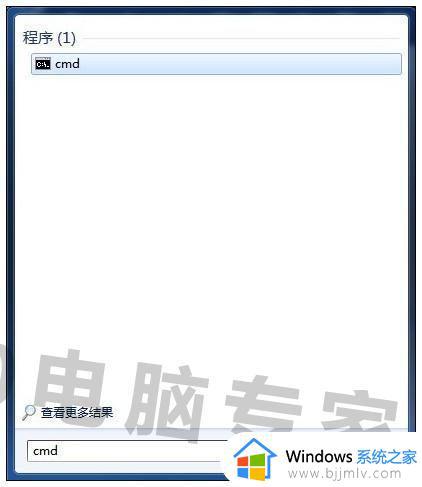
3、输入:NET USERadministrator /active:yes(注意大小写区别),打开管理员帐户。
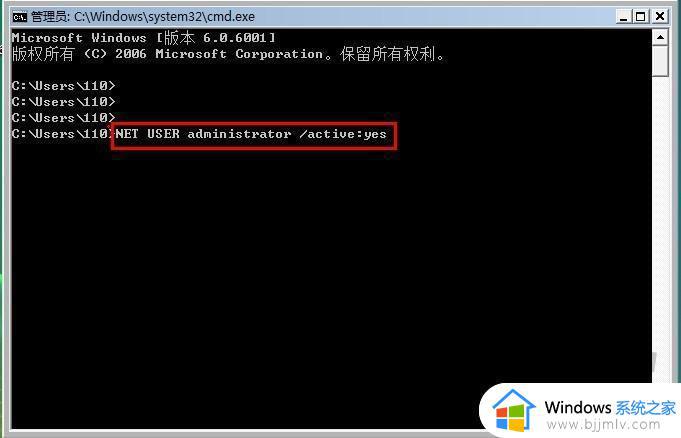
4、重启电脑,以administrator管理员帐户登录系统。
5、在搜索框输入“regedit”,启动注册表管理器。
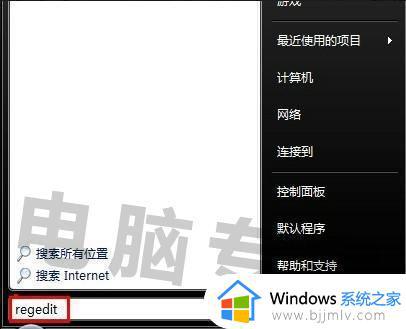
6、打开注册表。找到HKEY_LOCAL_MACHINE\\SOFTWARE\\Microsoft\\WindowsNT\\Current Version\\ProfileList\\S-1-5-21-1274968841-2149420556-1244056021-1000键值,用菜单中的功能导出此注册表项保存为1.reg。
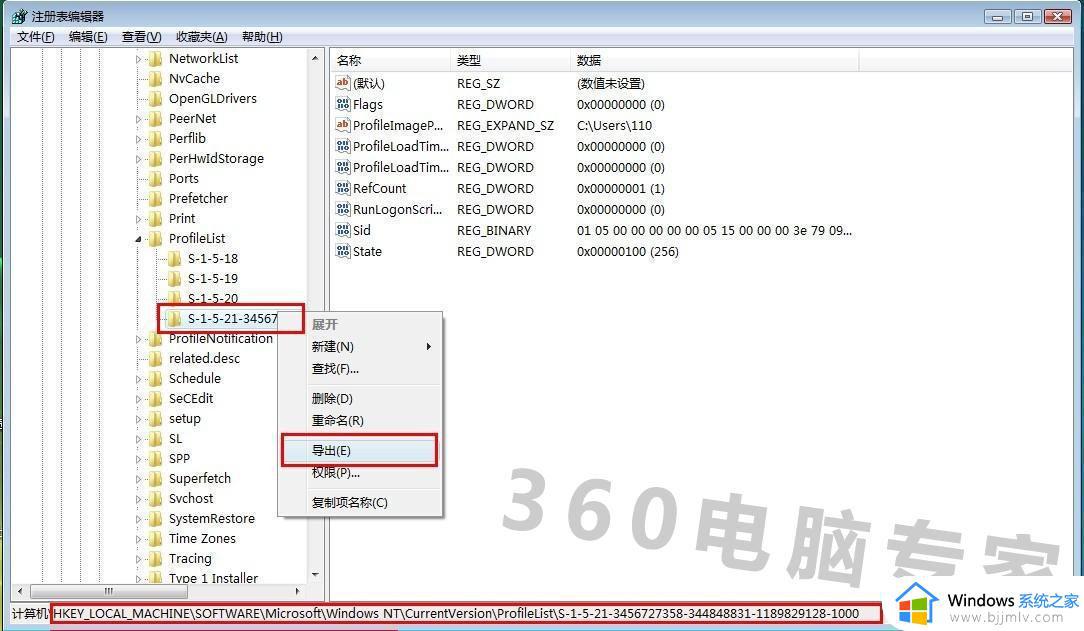
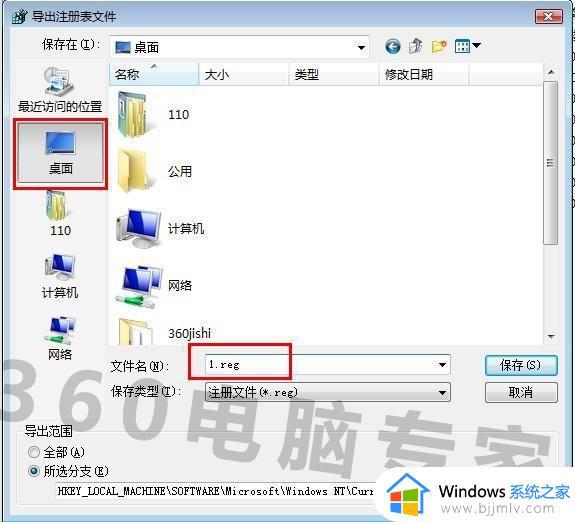
7、找到存放该文件的目录,右击1.reg,点击“编辑”。将HKEY_LOCAL_MACHINE\\SOFTWARE\\MicrosoftWindowsNT\\CurrentVersion\\ProfileList\\S-1-5-21-1274968841-2149420556-1244056021-1000改为HKEY_LOCAL_MACHINE\\SOFTWARE\\MicrosoftWindows NT\\CurrentVersion\\ProfileList\\S-1-5-21-1274968841-2149420556-1244056021-1000

8、双击1.reg导入设置。
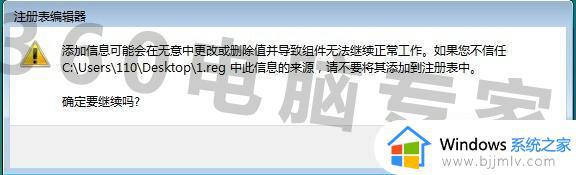
9、打开注册表。HKEY_LOCAL_MACHINE\\SOFTWARE\\MicrosoftWindows NT\\CurrentVersion\\ProfileList\\S-1-5-21-1274968841-2149420556-1244056021-1000,双击state记录当前值,比如为8000,然后改为0。
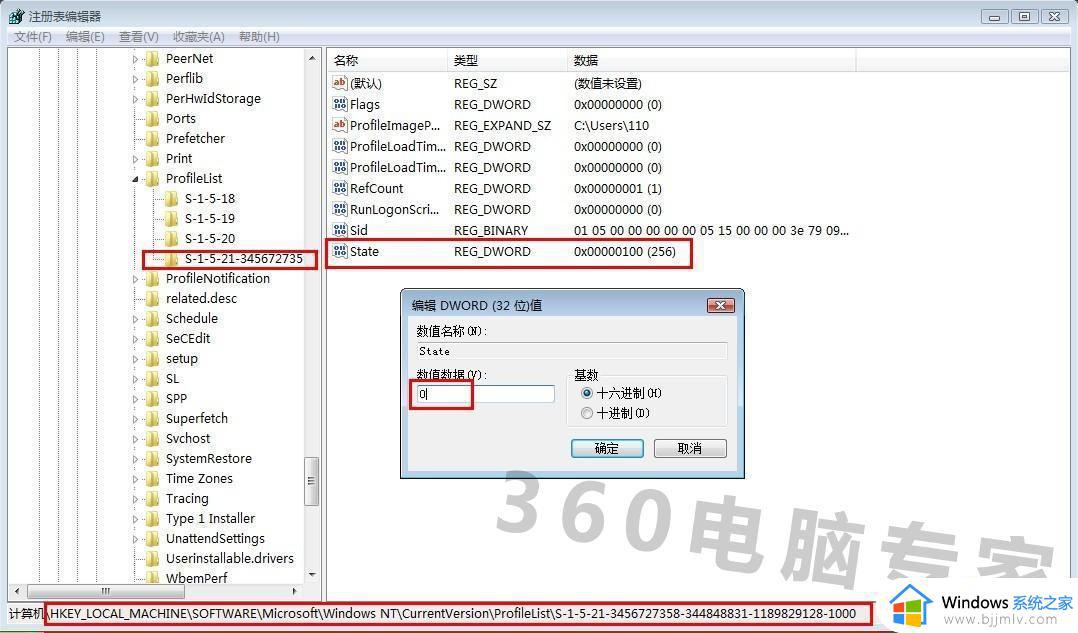 10、重启计算机登录。
10、重启计算机登录。
11、登录成功之后,打开注册表。HKEY_LOCAL_MACHINE\\SOFTWARE\\MicrosoftWindows NT\\CurrentVersion\\ProfileList\\S-1-5-21-1274968841-2149420556-1244056021-1000,双击state,改为8000。
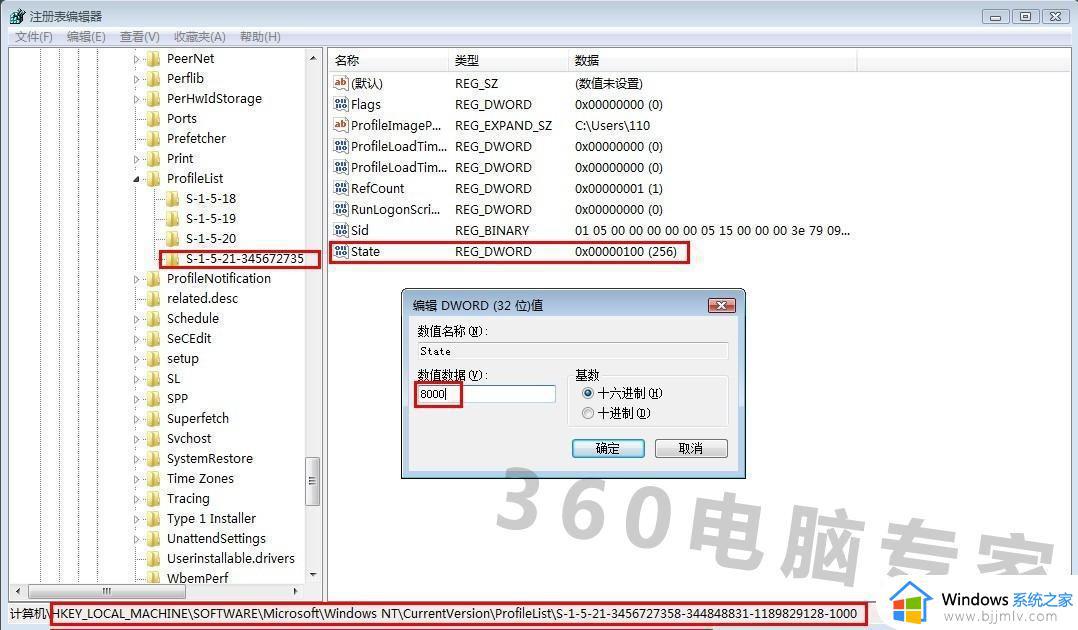
12、注销当前用户,重新登陆。
13、进入后在搜索框输入“cmd”,启动控制台窗。
14、输入:NET USERadministrator /active:no(注意大小写区别),关闭管理员帐户。
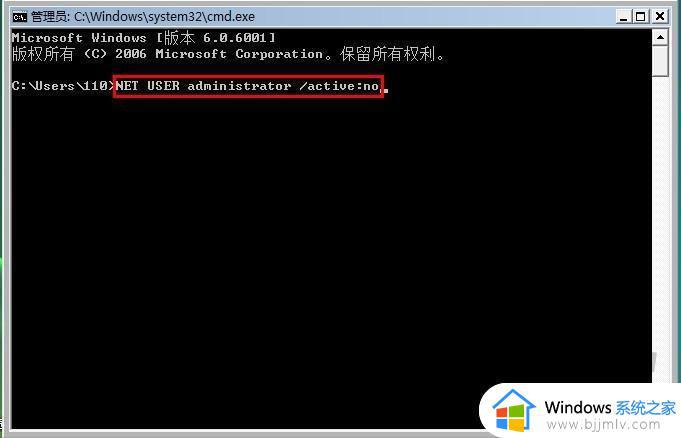
15、删除之前保存的1.reg文件 至此,win7 win7 user profile service服务登录失败 profile service服务未能登陆,无法加载用户配置文件无法登录的问题得以完美解决。
以上给大家讲解的就是win7 user profile service服务未能登录的详细解决方法,如果碰到一样的问题,那就学习上述方法来进行解决。
win7 user profile service服务未能登录怎么回事 win7 user profile service服务登录失败如何解决相关教程
- win7音频服务无法启动1068怎么回事 win7音频服务未运行错误1068的解决办法
- win7网络依赖服务或组无法启动怎么办 win7电脑网络依赖服务或组启动失败如何解决
- win7电脑音频服务未运行怎么解决 win7提示音频服务未运行如何处理
- win7远程桌面未启用对服务器的远程访问怎么办 win7远程提示未启用对服务器的远程访问怎么解决
- win7音频服务无法启动错误1068怎么办 win7音频服务启动失败错误1068如何修复
- windows7显示音频服务未运行怎么办 windows7音频服务未运行的解决方法
- win7打印机服务器属性保存失败怎么办 win7打印机服务器属性无法保存处理方法
- windows7开启ssh服务图文设置 windows7怎么打开ssh服务功能
- win7电脑登录密码忘记了怎么解决 win7如何解除登录密码
- win7一直显示安装程序正在启动服务怎么办 win7显示安装程序正在启动服务怎么回事
- win7系统如何设置开机问候语 win7电脑怎么设置开机问候语
- windows 7怎么升级为windows 11 win7如何升级到windows11系统
- 惠普电脑win10改win7 bios设置方法 hp电脑win10改win7怎么设置bios
- 惠普打印机win7驱动安装教程 win7惠普打印机驱动怎么安装
- 华为手机投屏到电脑win7的方法 华为手机怎么投屏到win7系统电脑上
- win7如何设置每天定时关机 win7设置每天定时关机命令方法
热门推荐
win7系统教程推荐
- 1 windows 7怎么升级为windows 11 win7如何升级到windows11系统
- 2 华为手机投屏到电脑win7的方法 华为手机怎么投屏到win7系统电脑上
- 3 win7如何更改文件类型 win7怎样更改文件类型
- 4 红色警戒win7黑屏怎么解决 win7红警进去黑屏的解决办法
- 5 win7如何查看剪贴板全部记录 win7怎么看剪贴板历史记录
- 6 win7开机蓝屏0x0000005a怎么办 win7蓝屏0x000000a5的解决方法
- 7 win7 msvcr110.dll丢失的解决方法 win7 msvcr110.dll丢失怎样修复
- 8 0x000003e3解决共享打印机win7的步骤 win7打印机共享错误0x000003e如何解决
- 9 win7没网如何安装网卡驱动 win7没有网络怎么安装网卡驱动
- 10 电脑怎么设置自动保存文件win7 win7电脑设置自动保存文档的方法
win7系统推荐
- 1 雨林木风ghost win7 64位优化稳定版下载v2024.07
- 2 惠普笔记本ghost win7 64位最新纯净版下载v2024.07
- 3 深度技术ghost win7 32位稳定精简版下载v2024.07
- 4 深度技术ghost win7 64位装机纯净版下载v2024.07
- 5 电脑公司ghost win7 64位中文专业版下载v2024.07
- 6 大地系统ghost win7 32位全新快速安装版下载v2024.07
- 7 电脑公司ghost win7 64位全新旗舰版下载v2024.07
- 8 雨林木风ghost win7 64位官网专业版下载v2024.06
- 9 深度技术ghost win7 32位万能纯净版下载v2024.06
- 10 联想笔记本ghost win7 32位永久免激活版下载v2024.06